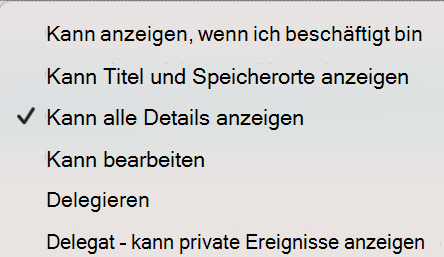Sie können einen unübersichtlichen Zeitplan organisieren, indem Sie separate Kalender erstellen, freigegebene Kalender anzeigen oder Ihren Kalender für eine andere Person freigeben.
Führen Sie eine der folgenden Aktionen aus:
Nachverfolgen von zwei oder mehr separaten Zeitplänen in Ihrem eigenen Kalender
Halten Sie arbeitsbezogene und persönliche Ereignisse mithilfe von zwei separaten Kalendern in Outlook voneinander getrennt. Die Kalender sind voneinander unabhängig, aber Sie können die Ereignisse aus beiden Kalendern gleichzeitig anzeigen.
Wichtig: Wenn Sie einen neuen Kalender unter Ihrem Exchange-Kalender erstellen, wird der neue Kalender auch mit dem Exchange-Server synchronisiert. Wenn Sie jedoch eine Besprechung im neuen Exchange-Kalender erstellen, werden die Antworten auf diese Besprechung nicht gezählt.
-
Klicken Sie im linken Navigationsbereich auf Kalender
-
Klicken Sie mit der rechten Maustaste auf Meine Kalender, und klicken Sie auf Neuer Ordner.
-
Klicken Sie mit der rechten Maustaste auf den neu erstellten Kalender mit dem Namen Unbenannter Ordner, und klicken Sie auf Ordner umbenennen. Geben Sie einen Namen für den neuen Kalender ein, und drücken Sie die EINGABETASTE.
-
Tipps:
-
Neue Ereignisse, die Sie erstellen, werden in dem Kalender gespeichert, der derzeit im Navigationsbereich ausgewählt ist.
-
Um einen Kalender aus- oder einzublenden, aktivieren Sie oder deaktivieren Sie das Kontrollkästchen neben den Namen des Kalenders.
-
Um einen von Ihnen erstellten Kalender zu löschen, klicken Sie mit der rechten Maustaste auf den Kalender, und klicken Sie auf Ordner löschen.
-
Freigeben Ihres Kalenders für andere Personen
-
Klicken Sie im linkenNavigationsbereich auf Kalender.
-
Klicken Sie mit der rechten Maustaste auf den Kalender, und klicken Sie auf Freigabeberechtigungen.
-
Klicken Sie auf das Pluszeichensymbol (+), geben Sie den Namen des Benutzers ein, und wählen Sie den Benutzer aus den Suchergebnissen aus.
-
Klicken Sie auf Hinzufügen.
-
Klicken Sie in der Liste auf die Berechtigungen, die auf den hinzugefügten Benutzer angewendet wurden, und klicken Sie dann auf die gewünschte Zugriffsebene.
-
Klicken Sie auf Fertig.
Hinweis: Wenn Sie ein Adressbuch, einen Kalender oder einen E-Mail-Ordner delegieren oder freigeben, können Stellvertretungen oder Benutzer, die diese Ordner freigeben, Ihre privaten Kontakte, Ereignisse oder E-Mail-Nachrichten mithilfe anderer Softwareanwendungen anzeigen. Um Ihre Privatsphäre zu schützen, legen Sie private Elemente in einem separaten, nicht freigegebenen Adressbuch, Kalender oder E-Mail-Ordner ab.
Öffnen eines Kalenders, der für Sie freigegeben wurde
Wichtig: Damit Sie den Kalender einer anderen Person öffnen können, müssen sowohl Sie als auch die andere Person über ein Microsoft Exchange-Konto verfügen, und der Kontobesitzer muss Ihnen die Zugriffsberechtigung erteilen.
-
Klicken Sie im linken Navigationsbereich auf Kalender.
-
Klicken Sie im Menü Datei auf > freigegebenen Kalender öffnen.
-
Geben Sie den Namen der Person ein, die Ihnen Zugriff gewährt hat, klicken Sie auf den Namen der Person, und klicken Sie dann auf Öffnen.
-
Hinweise:
-
Wenn Sie einen freigegebenen Kalender im Navigationsbereich ausgewählt haben, werden neue Elemente, die Sie erstellen, in diesem freigegebenen Kalender gespeichert.
-
Um den freigegebenen Kalender eines anderen Benutzers zu entfernen, klicken Sie mit der rechten Maustaste auf den Kalender, und klicken Sie dann auf Entfernen.
-
Siehe auch
Informationen zum Freigeben und zur Stellvertretung